Navegación en la app
Al ingresar a tu app, podrás observar los siguientes botones en la parte inferior.

- Inicio: Te permite navegar carruseles y contenidos al igual que lo harías desde la web. Al hacer clic en la portada de un contenido podrás pedirlo en préstamo.
- Buscar: Permite hacer búsquedas de contenido por nombre, autor, idioma, y más. Utiliza los filtros de la parte superior.
- Estantería: Permite visualizar tus contenidos que se encuentran con préstamos activos. Desde este apartado podrás descargar el contenido a tu estantería para acceso offline durante el periodo de su préstamo.
- Listas: Permite visualizar las listas que has creado, editarlas y compartirlas. Puedes, además, acceder a las listas y autores que sigues activamente.
- Más: Corresponde al área de usuario de tu ecosistema de aprendizaje. Desde aquí podrás acceder a tu cuenta y configuración de descargas de tu app para establecer tus preferencias de descarga.
Accede a “Ajustes” y haz clic en “Descargas automáticas”. Desde esta área podrás configurar las descargas de contenidos que realices desde tu app.
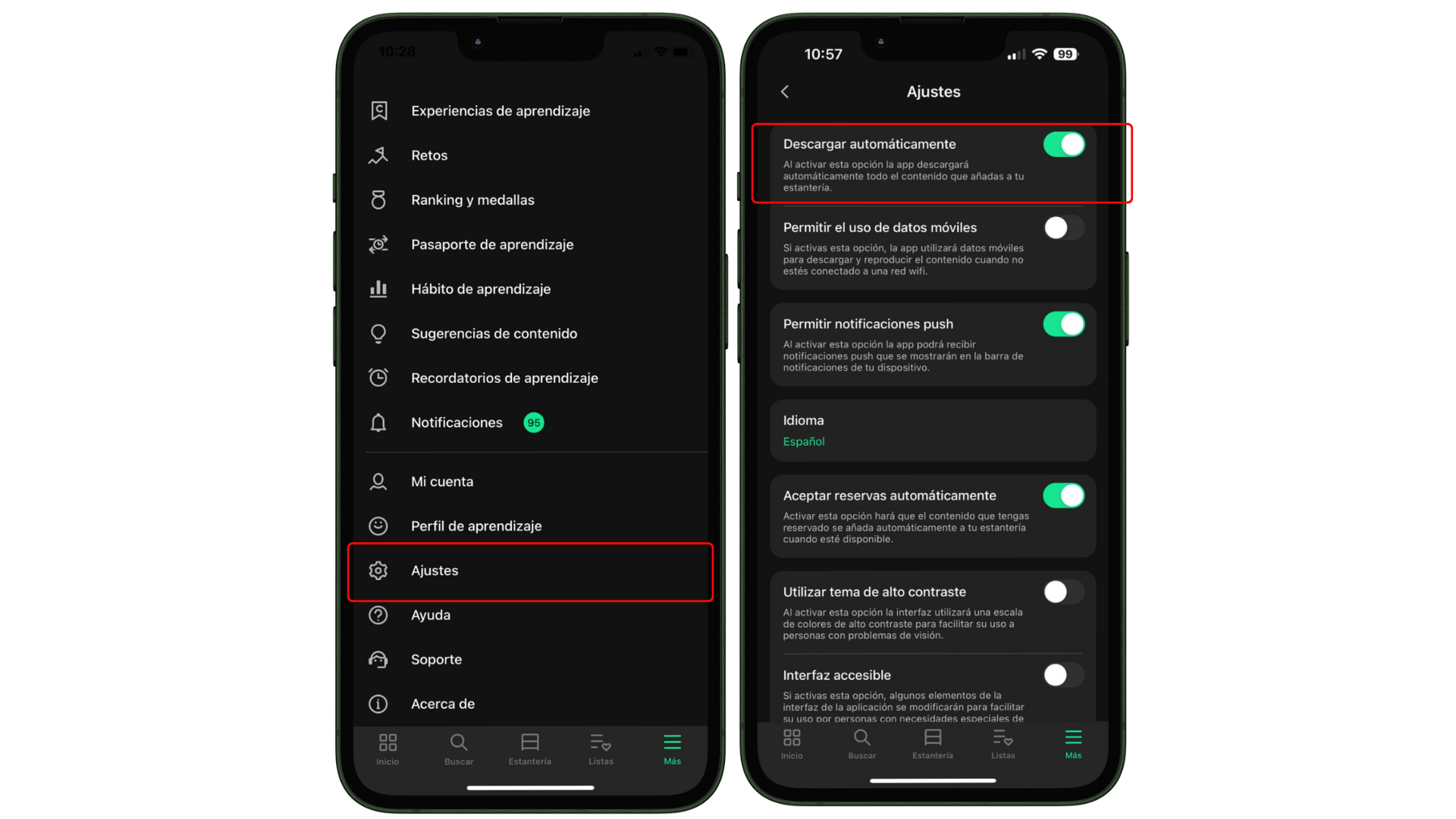
También podrás acceder a la página de ayuda específica de la app, que te enseñará en detalle a navegar y utilizarla. Haz clic en “Ayuda” para revisarla.
Importante: Considera que cada descarga aumentará el tamaño que ocupa tu app en tu dispositivo móvil.